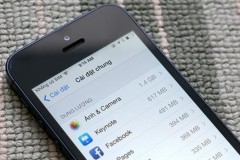Hãy theo dõi bài viết dưới đây, team Thủ thuật của sẽ hướng dẫn bạn cách kết bạn Facebook bằng mã QR tiện lợi và nhanh chóng. Cùng theo dõi nhé.
Cách kết bạn trên Facebook bằng mã QR
Quét mã QR trực tiếp
Bước 1: Đầu tiên, bạn truy cập vào ứng dụng Facebook > chọn vào biểu tượng Kính lúp > Nhập từ khóa 'QR' > Nhấn Tìm.
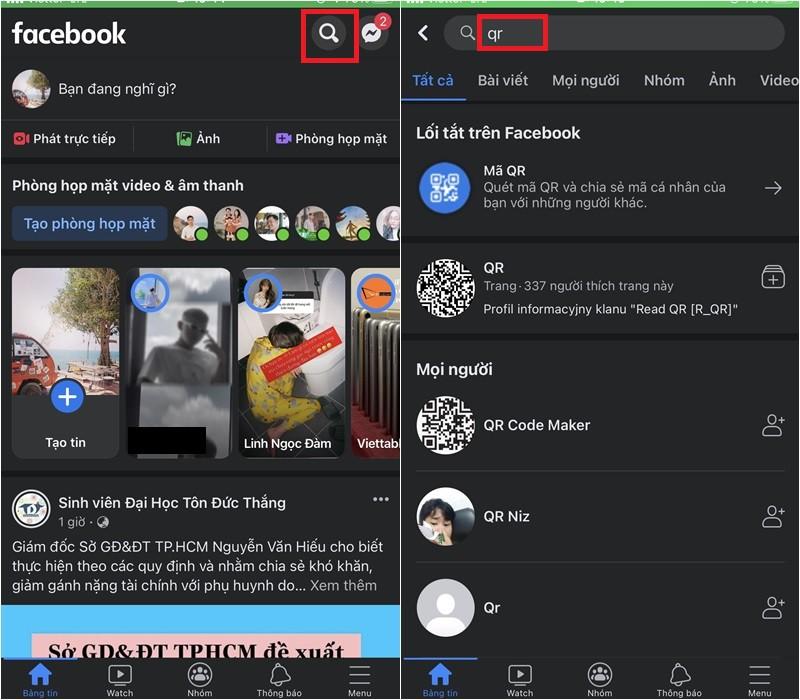
Lưu ý: Bước này sẽ yêu cầu cả điện thoại của bạn và điện thoại của người bạn muốn kết bạn đều phải cùng thực hiện. Bởi vì khi mở mã QR, điện thoại của bạn sẽ đóng vai trò là camera để quét, còn điện thoại của người bạn muốn kết bạn sẽ xuất hiện mã QR để bạn quét.
Bước 2: Bạn nhấn vào Mã QR. Tại đây Facebook sẽ đưa ra hai mục để bạn lựa chọn:
Trình Quét: Cho phép quét mã QR để tìm kiếm người mà bạn muốn kết bạn.
Mã QR: Hiển thị mã QR cá nhân của bạn và người khác có thể quét mã QR này để có thể tìm thấy bạn. Bạn có thể Chia sẻ trên Dòng thời gian hoặc Lưu vào điện thoại mã QR để tiện cho người người khác tìm kiếm.
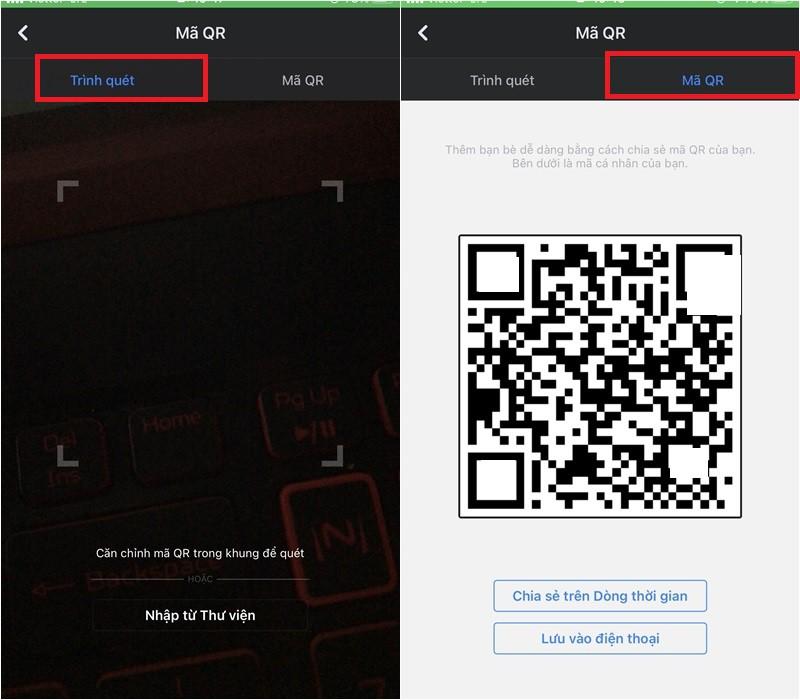
Bước 3: Để có thể kết bạn, bạn hãy chọn mục Trình quét, lúc này Trình quét sẽ mở camera > Đợi người kia mở qua mục Mã QR để lấy mã QR của họ > Căn chỉnh mã QR trong khung để quét. Sau khi quét thì trang cá nhân của người muốn kết bạn sẽ xuất hiện.
Quét mã bằng hình ảnh QR
Thêm một cách khác, nếu như bạn đã có hình chụp mã QR của người khác thì bạn hoàn toàn có thể sử dụng hình này để tìm kiếm. Để thực hiện, bạn làm theo các bước sau:
Bước 1: Đầu tiên, bạn truy cập vào ứng dụng Facebook > chọn vào biểu tượng Kính lúp > Nhập từ khóa 'QR' > Nhấn Tìm.
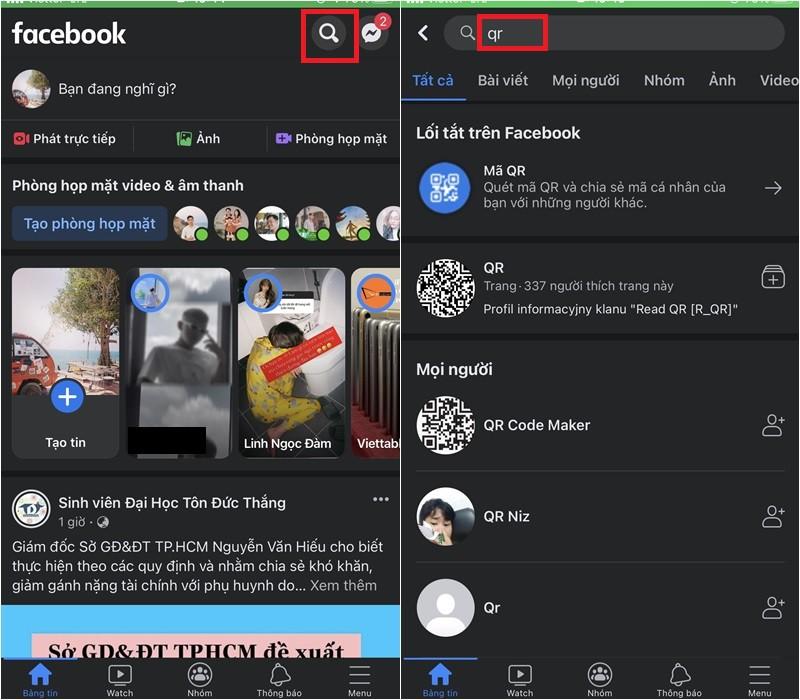
Bước 2: Nhấn vào Mã QR > Tại mục Trình quét, bạn chọn mục Nhập từ Thư viện > Chọn hình ảnh có mã QR. Sau khi chọn xong, trang cá nhân của người bạn tìm kiếm sẽ xuất hiện. Thật đơn giản phải không nào.
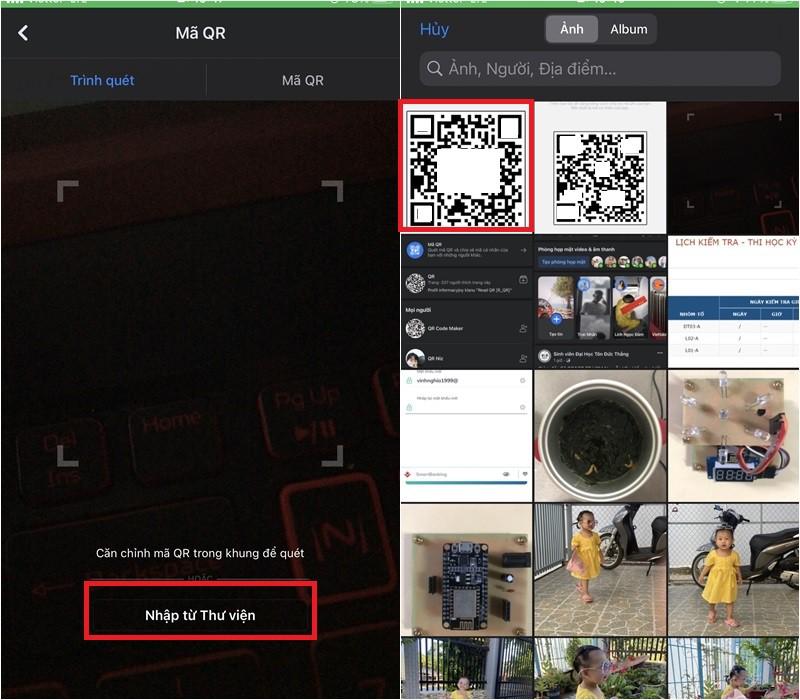
Hy vọng với những chia sẻ trên đây có thể giúp bạn tiết kiệm thời gian hơn trong việc tìm kiếm và kết bạn với những người khác. Nếu thấy bài viết hay, hãy like, share để ủng hộ cho team Thủ thuật của nhé!
Top 6 công cụ đổi font chữ Facebook 2021 đẹp và độc đáo nhất
Cách đổi tên Facebook 2021 trên mọi thiết bị đơn giản, nhanh chóng